[Fiksno] ne može ažurirati moj iPhone
Kad god se pojavi novo ažuriranje Applea za svoj iOS, bit će hrpa korisnika koji se suočavaju s problemima. Oni će se žaliti na različite forume navodeći "Ne mogu ažurirati svoj iPhonePa, kako bismo riješili vaš problem, imamodonio neka idealna rješenja koja bi vam mogla pomoći da uklonite vaš problem. Ali prije nego što krenemo dalje, pogledajmo neke točke koje igraju glavnu ulogu iza pojave ovog pitanja.
Zašto Won "iPhone ažurirati na iOS 12/11?
Ako ste jedan od korisnika koji imaju isti "zašto je dobio" t moj iPhone ažurirati na iOS 12/11/10? "Pitanje onda vaš lov je gotov. Ovdje su mogući razlozi zašto je vaš iPhone softver ažuriranje nije uspio.
Nema dovoljno prostora: Pa, tehnički gledano, da biste ažurirali svoj iPhone, potrebna vam je određena količina memorije na uređaju. Ako imate dovoljno memorije, možete preuzeti ažuriranje i pokrenuti vaš uređaj glatko. Ali ako to nije slučaj, ne možete ažurirati iPhone.
Softver nije kompatibilan: Većinu vremena korisnici ne provjeravaju je li novo ažuriranje softvera kompatibilno za njihov uređaj ili ne. Dakako, ako vaš uređaj nije kompatibilan s novim ažuriranjem za iOS, možda ga nećete moći preuzeti.
Zauzet Appleov poslužitelj: Šanse su također visoke da ne biste mogli ažurirati iPhone ako su Appleovi poslužitelji zauzeti. To je zato što postoje milijuni ljudi diljem svijeta koji istovremeno ažuriraju iPhone.
Problem s internetom: Osim gore navedenih točaka, ako nemate jaku internetsku vezu, možda nećete ažurirati svoj iPhone. Jaka internetska veza u najosnovnijoj potrebi za ažuriranjem vašeg iPhonea.
Kako to Škripac Ne mogu ažurirati iPhone?
Sada kada imate jasnu sliku zašto se korisnici žale "ne mogu ažurirati svoj iPhone", sada možemo prijeći na popis rješenja koja mogu riješiti problem.
1. rješenje: ponovno pokrenite iPhone
Jedna od osnovnih stvari koje možete pokušati ako viako ne možete ažurirati iPhone, ponovno pokrenite uređaj. To vam može pomoći u rješavanju problema. Ponovno pokretanje iPhonea vrlo je jednostavno. Slijedite ove korake ako ažuriranje softvera za iPhone nije uspjelo.
Korak 1: Dugo pritisnite tipku Sleep dok se ne pojavi klizač "slide to power off".
Korak 2: Kada se klizač pojavi, pomaknite ga da biste isključili iPhone.
Korak 3: Sada, dugo pritisnite gumb Sleep (Ponovo spavanje) dok se ne pojavi Apple logotip. To će uključiti vaš iPhone.

Rješenje 2: Oslobodite iPhone pohranu
Ako ne možete ažurirati iPhone zbognema dovoljno memorije, onda morate osloboditi malo prostora. To možete učiniti jednostavnim brisanjem neželjenih aplikacija, slika, videozapisa i još mnogo toga. Osim toga, ako smatrate da brisanje nije prikladan pristup, možete kupiti dodatni prostor i prenijeti svoje podatke na iCloud.
Ali u slučaju ako promijenite mišljenje i mišljenjeBrisanje aplikacija, sve što trebate učiniti je dugo pritisnite na određenu aplikaciju dok se ne počne trese. Sada dodirnite simbol križa koji se pojavio na aplikaciji. Zatim kliknite "Izbriši" da biste potvrdili brisanje. Ti si gotov.
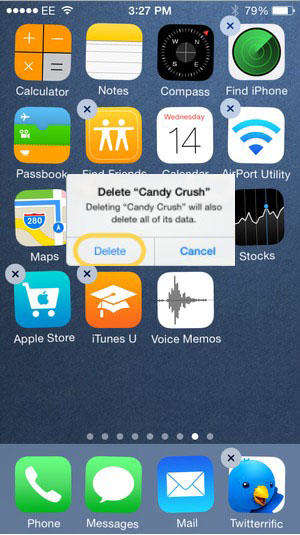
3. rješenje: Provjerite mrežnu vezu
Kao što ste svi svjesni da jak internetveza je potrebno ažurirati iPhone, provjeriti za mrežnu vezu. Provjerite imate li jaku Wi-Fi vezu i tako smanjite šanse za neuspjeh prilikom ažuriranja iPhone uređaja.
Također provjerite je li vaš iPhone spojen nadesno Wi-Fi. Ako Wi-Fi ne radi, možete ponovno pokrenuti usmjerivač. Sve što trebate učiniti je prebaciti usmjerivač na oko 30 sekundi do 1 minute i ponovno ga uključiti. Također pokušajte zaboraviti Wi-Fi s iPhone uređaja i ponovno uspostaviti vezu.
4. rješenje: ažurirajte iPhone u aplikaciji iTunes
Ako ne možete ažurirati iPhoneručno, onda uvijek postoji mogućnost da ga ažurirate s iTunes. Na kraju, dobivate iste rezultate. Evo koraka koje morate slijediti ako vaš iPhone kaže da ažuriranje softvera nije uspjelo.
Korak 1: Provjerite imate li najnoviju verziju programa iTunes. Priključite iPhone na računalo.
Korak 2: Zatim odaberite svoj uređaj u aplikaciji iTunes. Dodirnite opciju "Provjeri ažuriranje" na kartici Sažetak.
Korak 3: Kliknite opciju "Preuzmi i ažuriraj". To će pokrenuti ažuriranje vašeg iPhone uređaja.
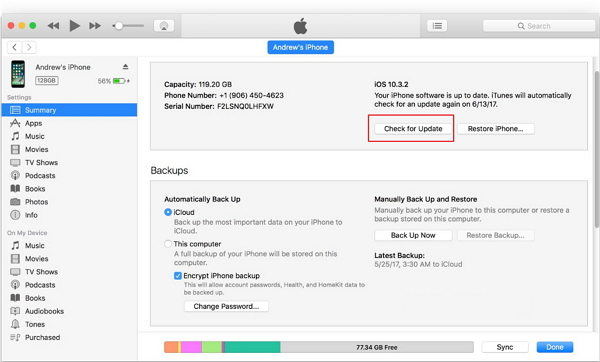
Rješenje 5: Fix iPhone Won "t Ažurirati sa ReiBoot
Ako ne možete ažurirati iPhone, ondato također može ukazivati na popravak vašeg iPhone sustava. Ali kako? Odgovor na vaše pitanje je vrlo jednostavan. Koristite Tenorshare ReiBoot. To je softver koji popravlja iPhone sustave samo jednim klikom. Također je sposoban za rješavanje niza problema koji su povezani s iPhoneom. Ovdje je korak-po-korak vodič o tome kako možete koristiti alat za ažuriranje iPhone uređaja.
Korak 1: Kliknite na "Ispravi sve iOS zaglavi" opciju koja se pojavljuje na zaslonu nakon povezivanja uređaja.

Drugi korak: Zatim dodirnite "Popravi odmah" i nastavite s preuzimanjem najnovijeg firmware paketa za svoj uređaj odabirom opcije Preuzimanje.
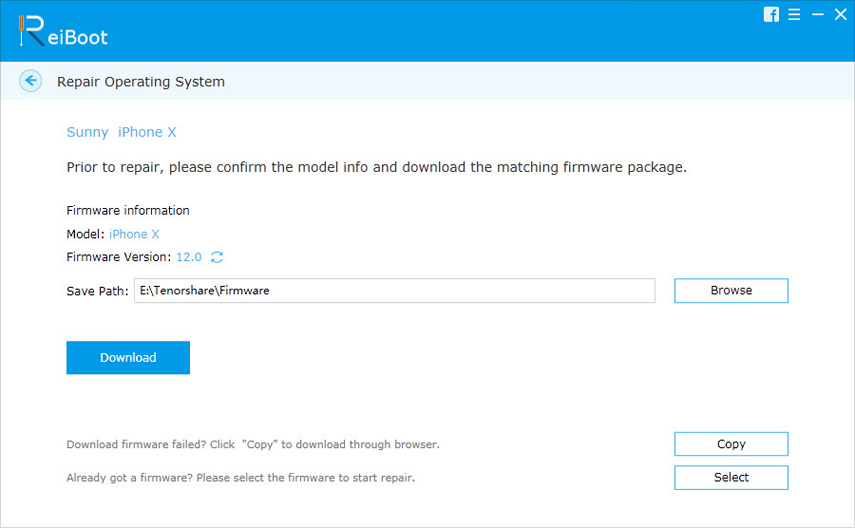
Korak 3: Nakon što završite s tim, dodirnite "Start Repair". Vaš iPhone sustav bit će popravljen najnovijom verzijom iOS-a.

6. rješenje: Vratite iPhone u iTunes
Vraćanje iPhone uređaja može biti jedna od opcijamože vam pomoći u rješavanju problema. IPhone možete vratiti iz usluge iTunes. No tijekom tog procesa izgubit ćete sve svoje podatke. Evo koraka za odgovor "Zašto moj iPhone kaže da ažuriranje softvera nije uspjelo?" pitanje.
Korak 1: Pokrenite iTunes i priključite uređaj na računalo.
Korak 2: Dodirnite naziv uređaja u aplikaciji iTunes. Odaberite "Vrati iPhone".
Korak 3: Ovo će započeti proces i izbrisati sve podatke koji rješavaju problem.

Sažetak
Ukratko, imali smo pogled na najbolje 6rješenja koja vam mogu pomoći ako vaš iPhone stalno govori da ažuriranje softvera nije uspjelo. Javite nam svoje povratne informacije o tim rješenjima komentirajući u nastavku. Također nam možete pisati ako imate bilo kakvih rješenja vezanih uz isto pitanje komentirajući niže.

![[Fiksno]: iTunes Won](/images/itunes-tips/fixed-itunes-wont-update-or-restore-iphone-including-iphone-77-plus.jpg)
![[Problem Fixed] iTunes Greška 503 kada pokušavate pristupiti Apple glazbi putem iTunes-a](/images/itunes-tips/issue-fixed-itunes-error-503-when-trying-to-access-apple-music-via-itunes.jpg)

![[Fiksni] iPhone kaže da nije instalirana SIM kartica](/images/iphone-tips/fixed-iphone-says-no-sim-card-installed.jpg)

![[Fiksni] iPad je onemogućen i povezivanje s iTunes pogreškom](/images/ipad/fixed-ipad-is-disabled-and-connect-to-itunes-error.jpg)

![[Fiksni] iTunes zadržati zamrzavanje na Windows 10/8/7](/images/fix-itunes/fixed-itunes-keep-freezing-on-windows-1087.jpg)
